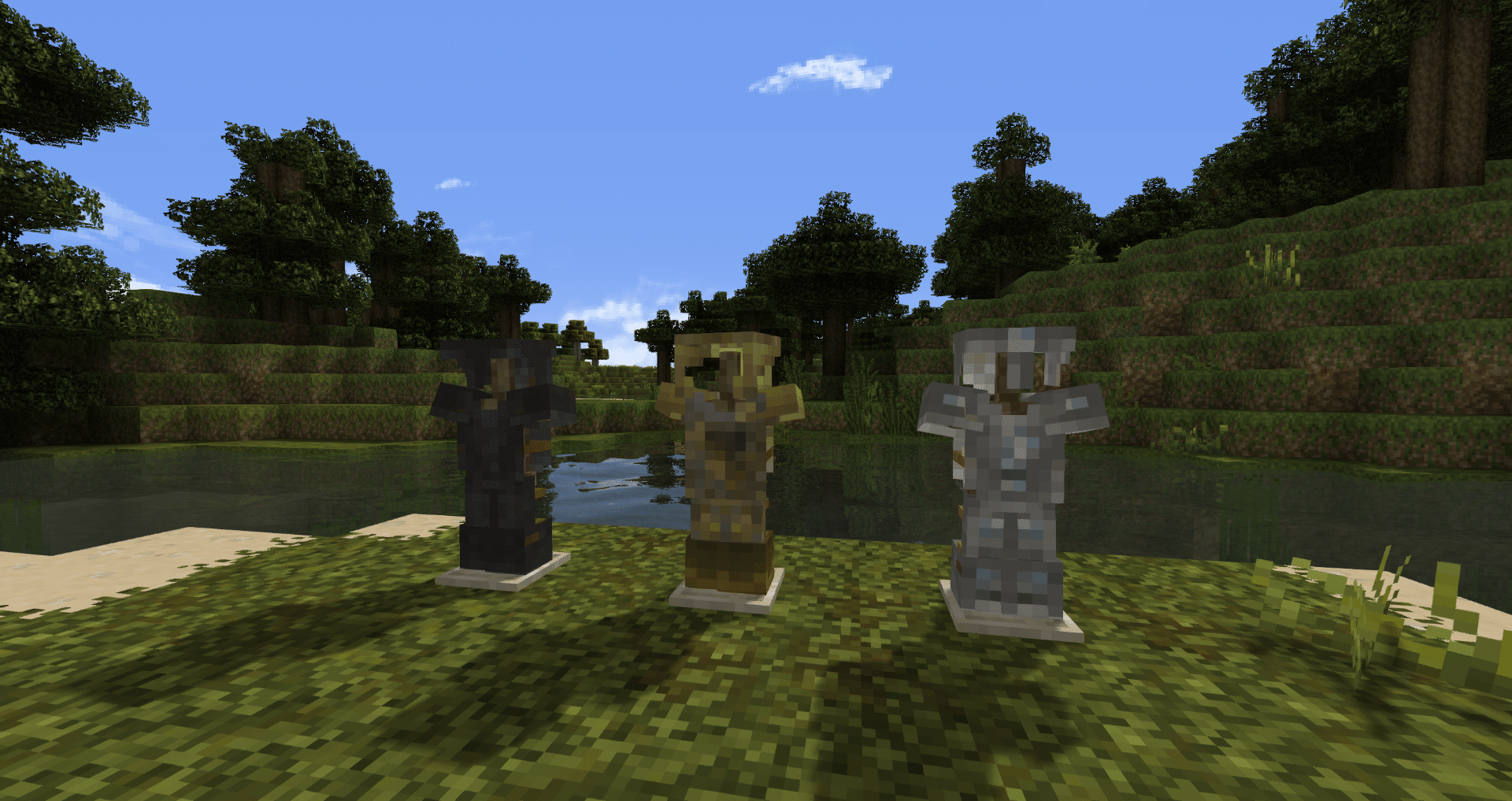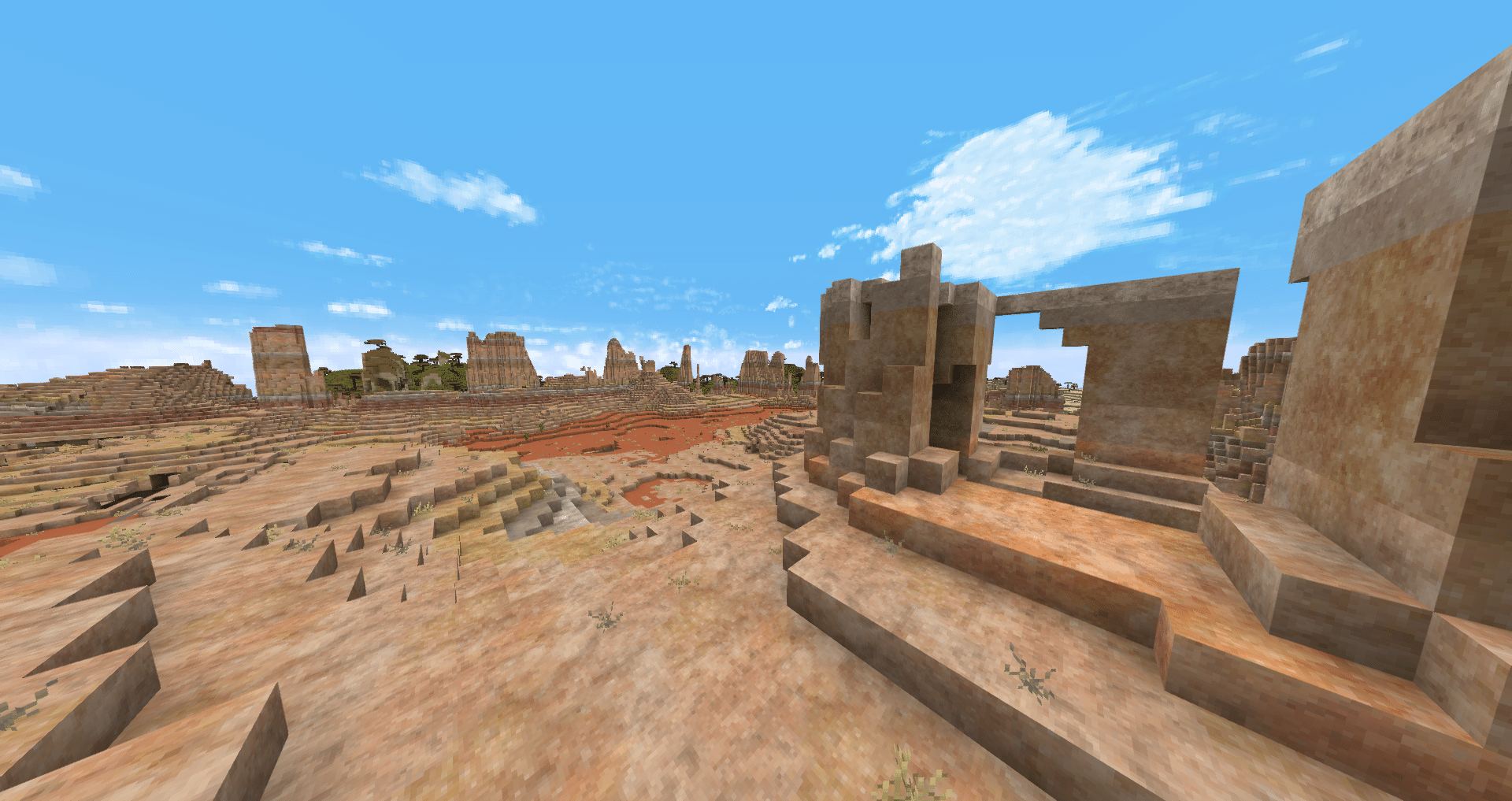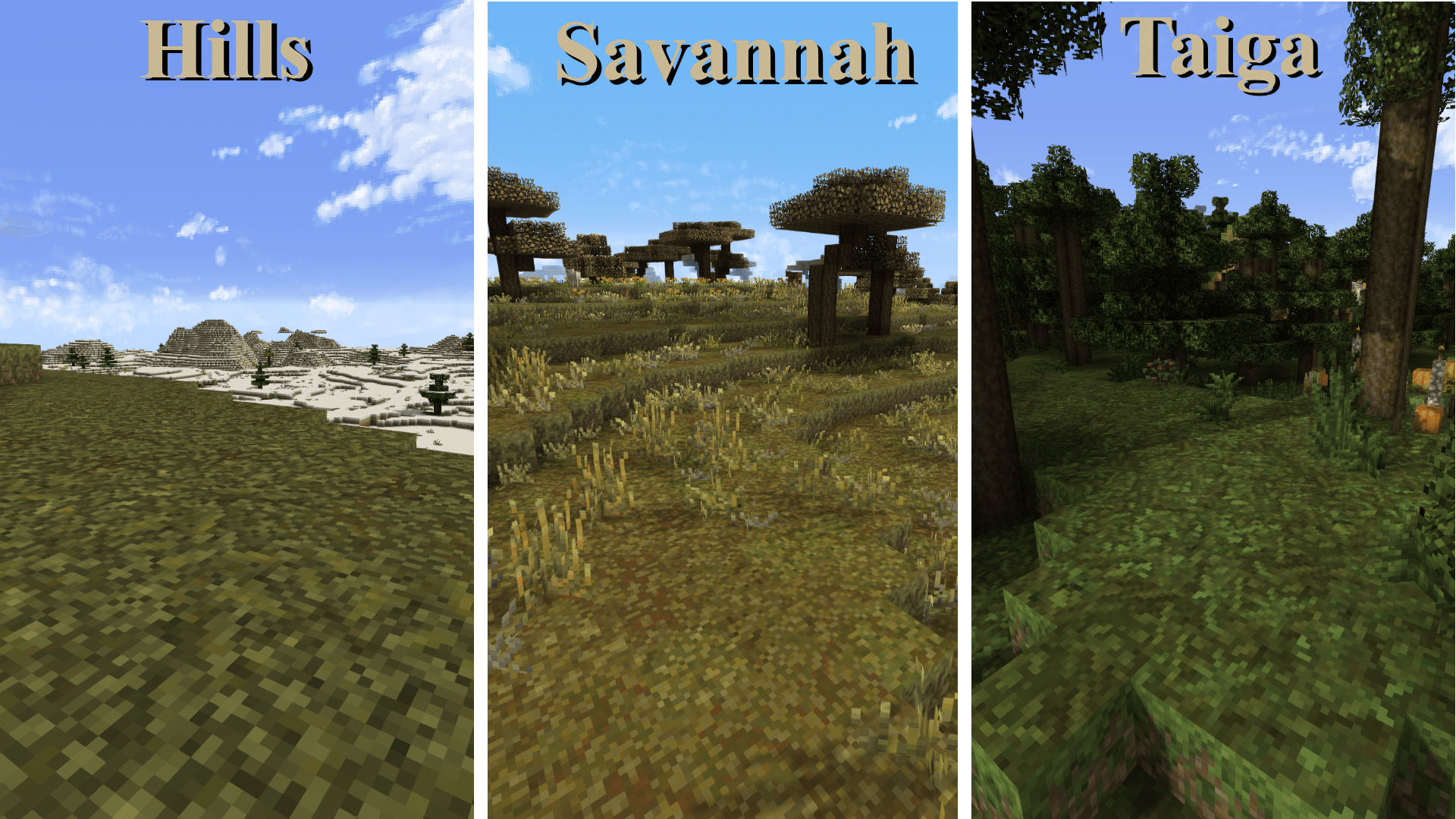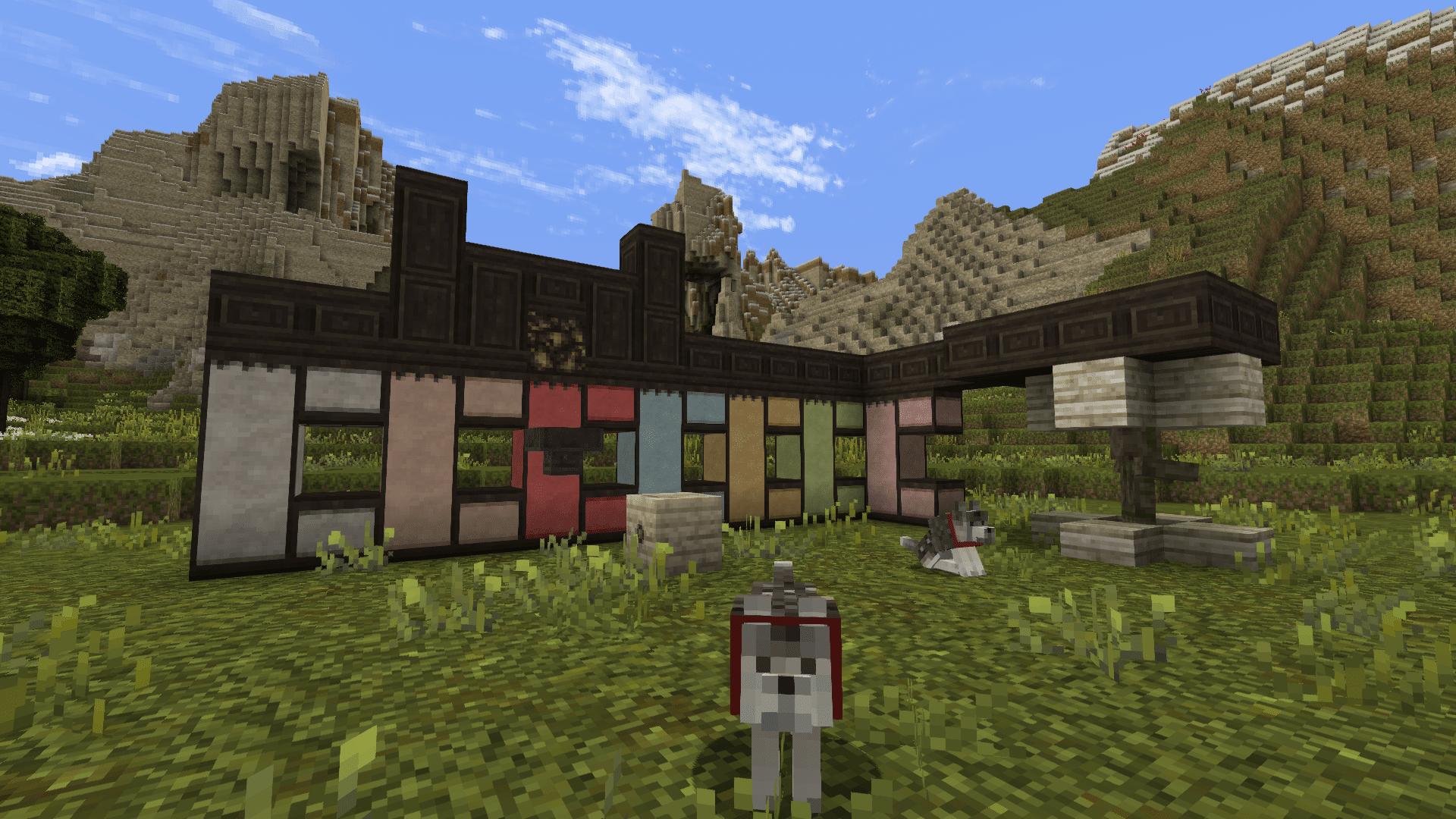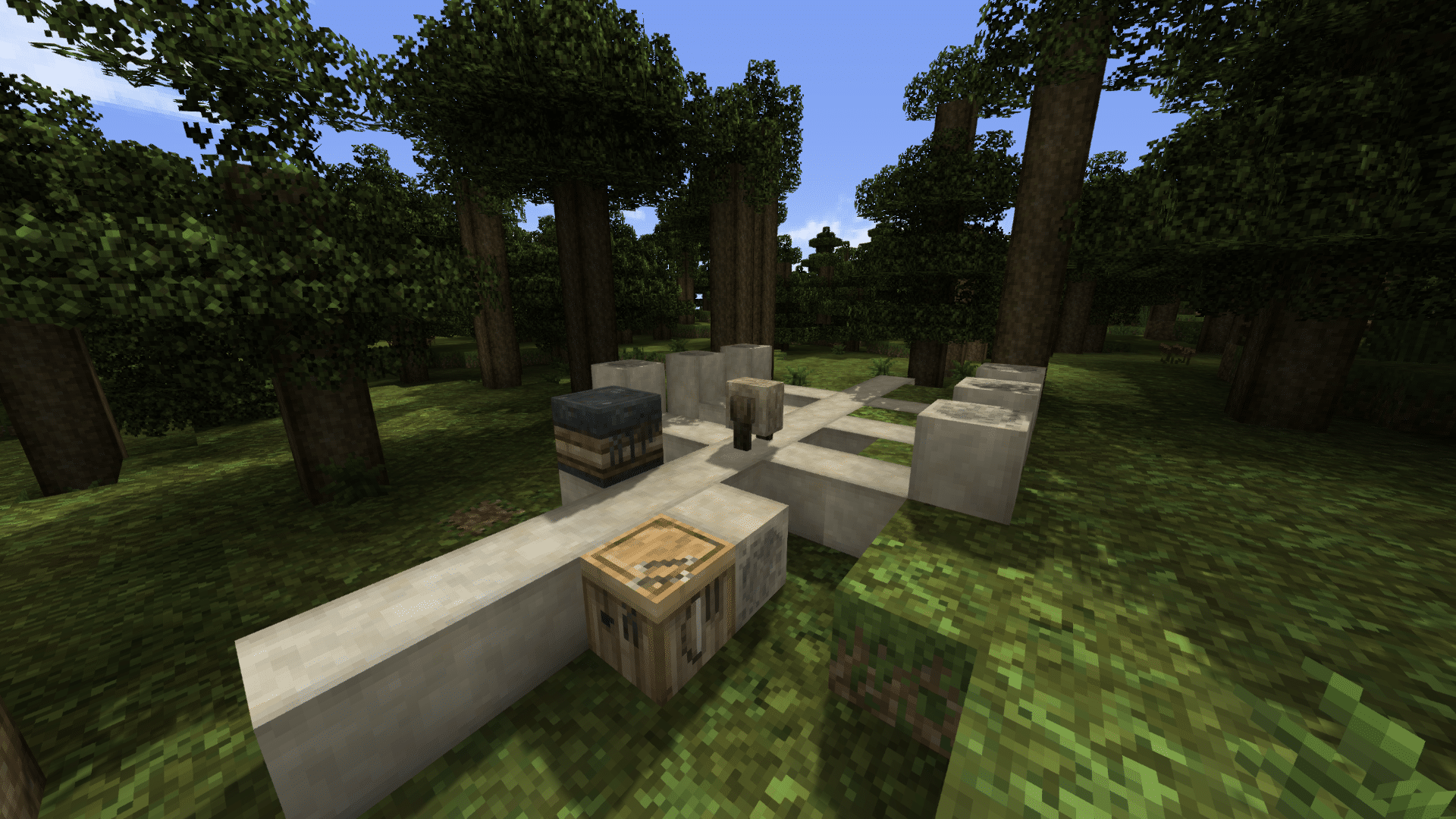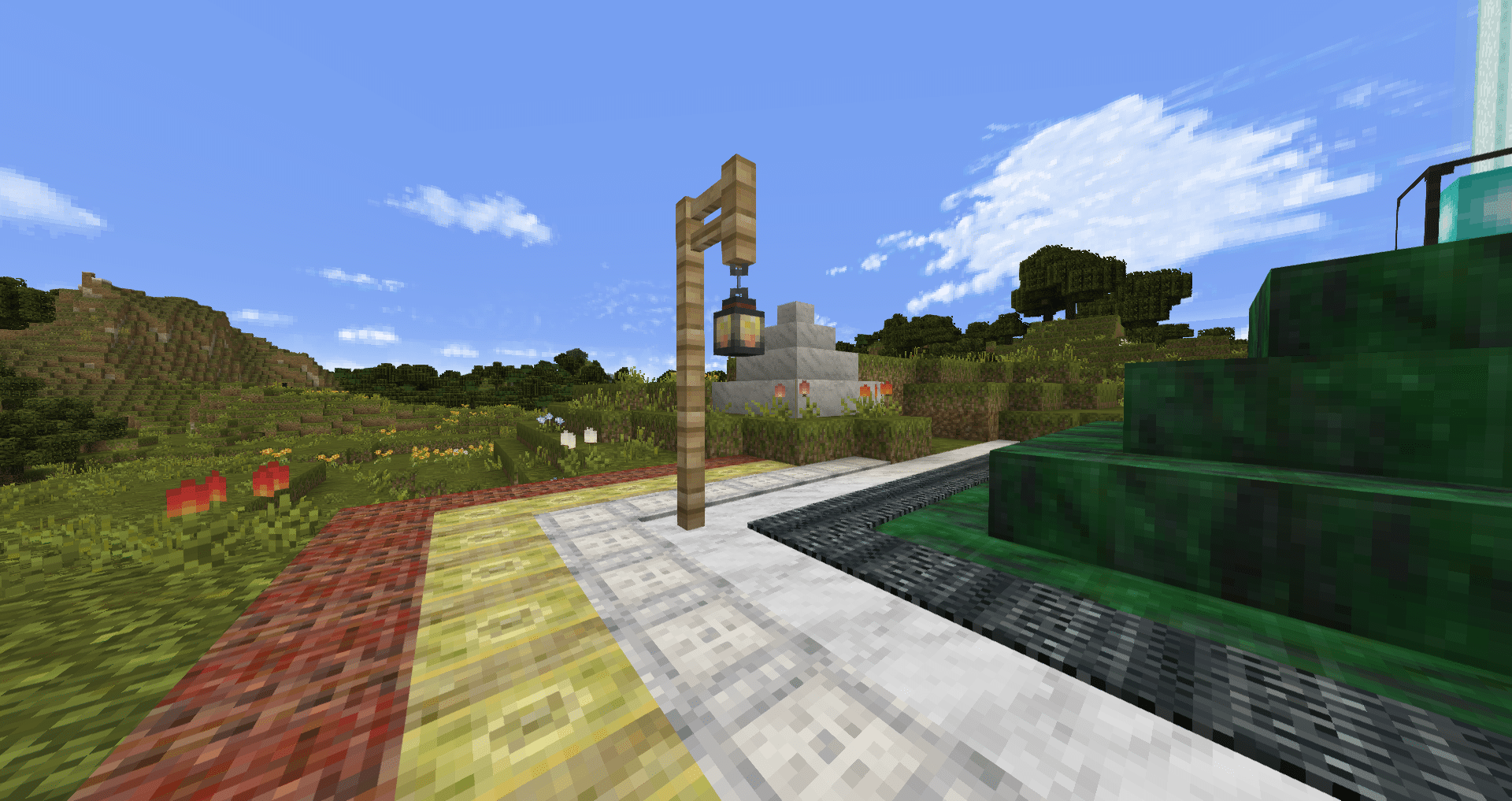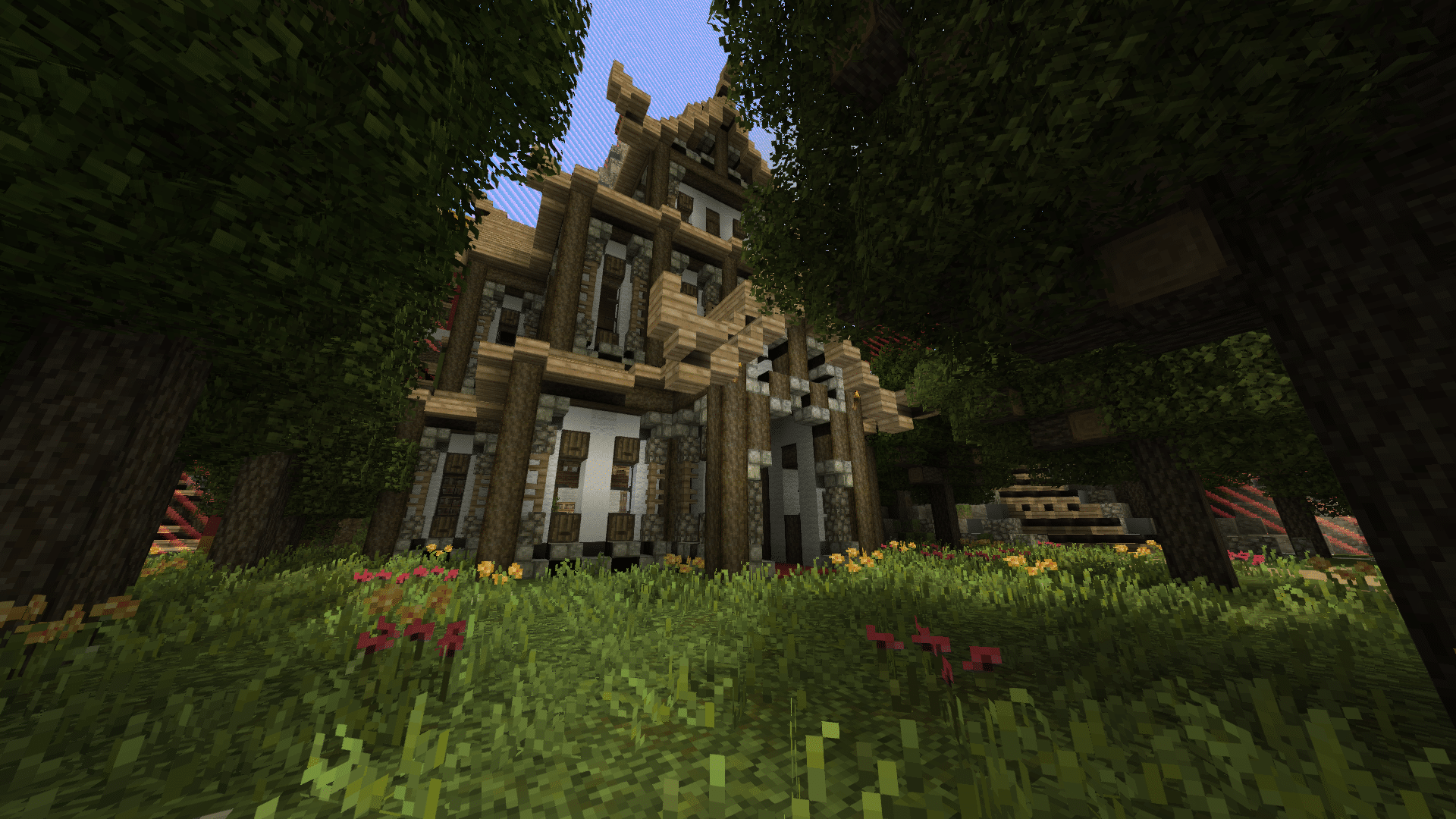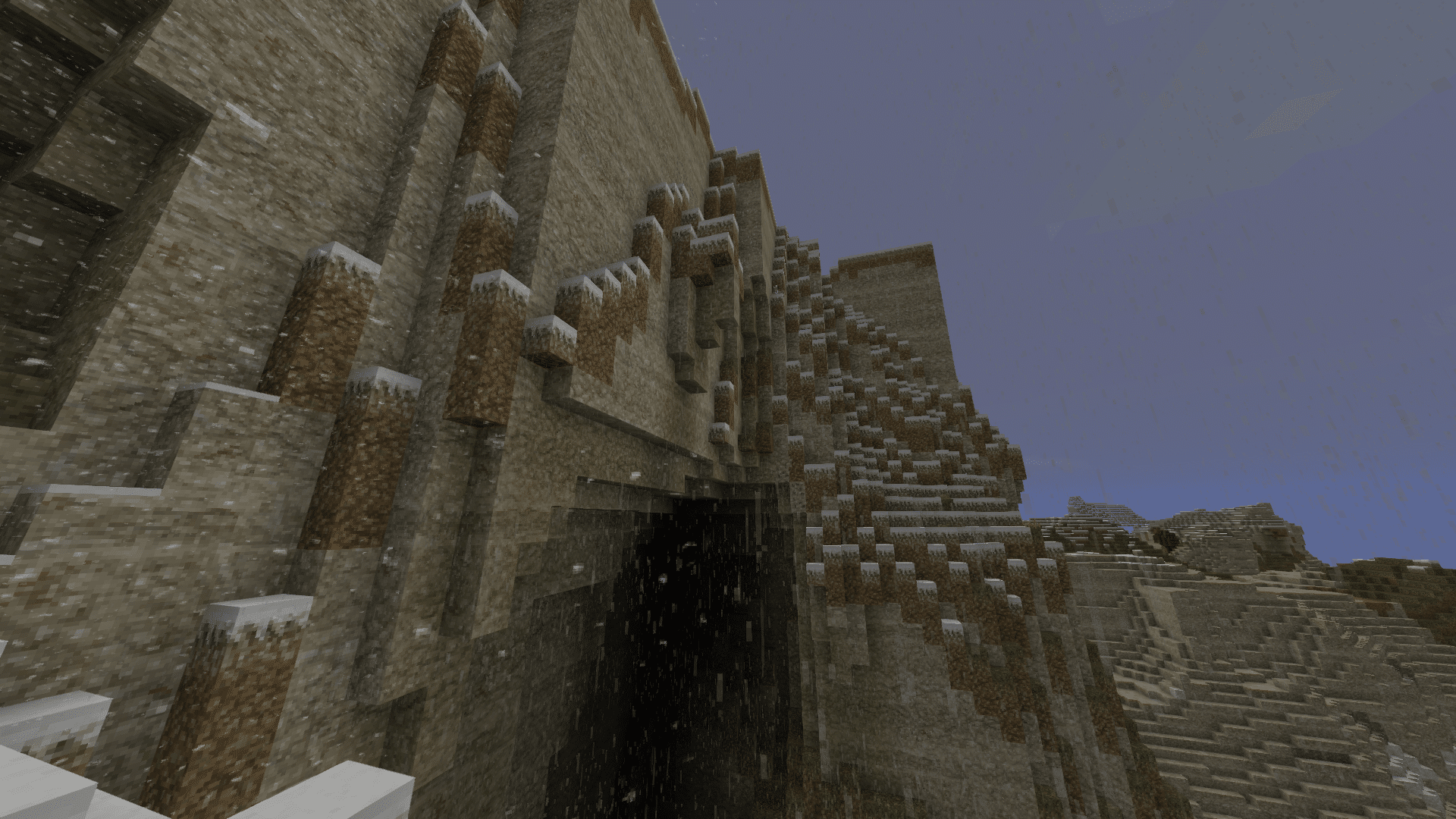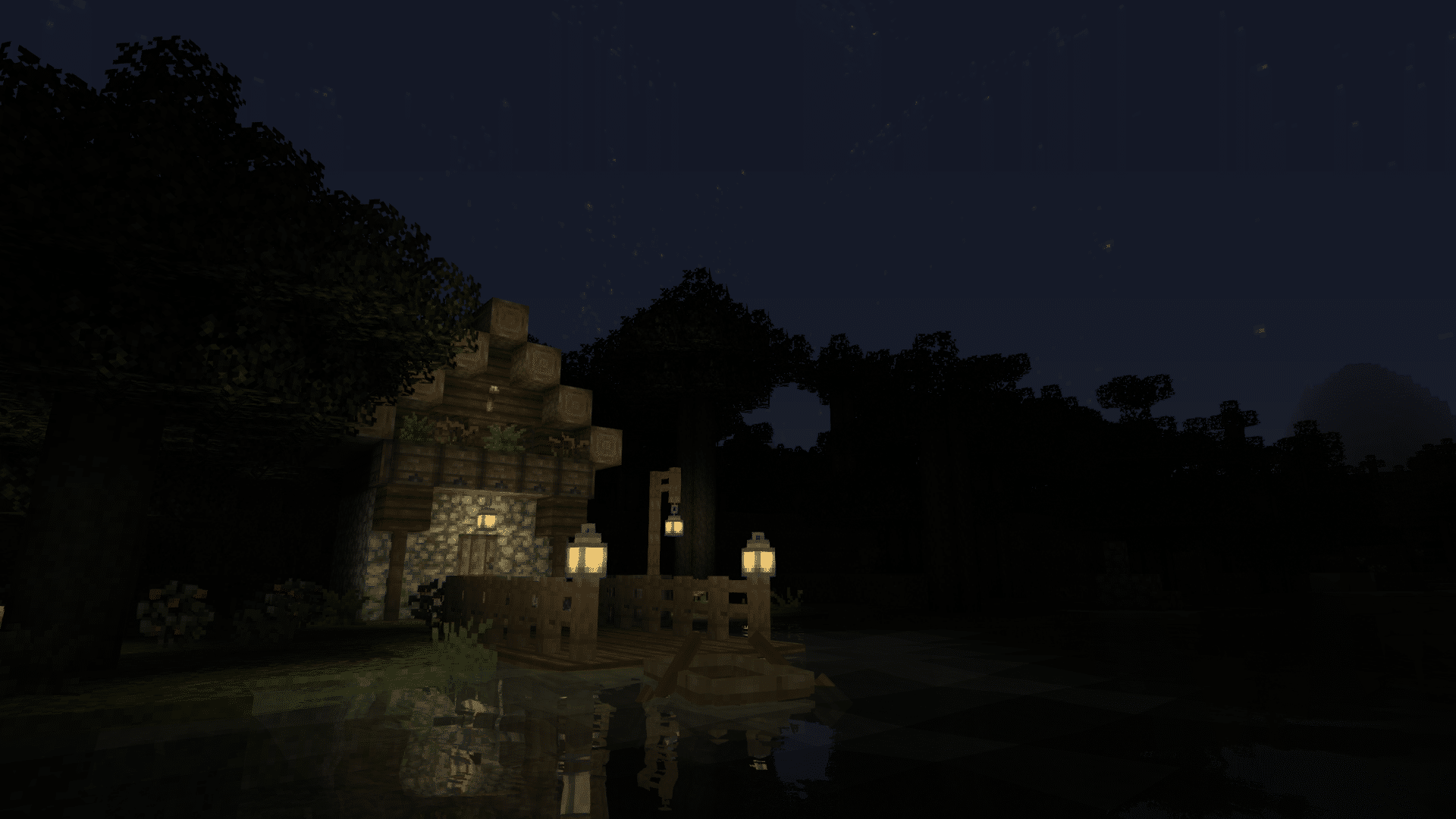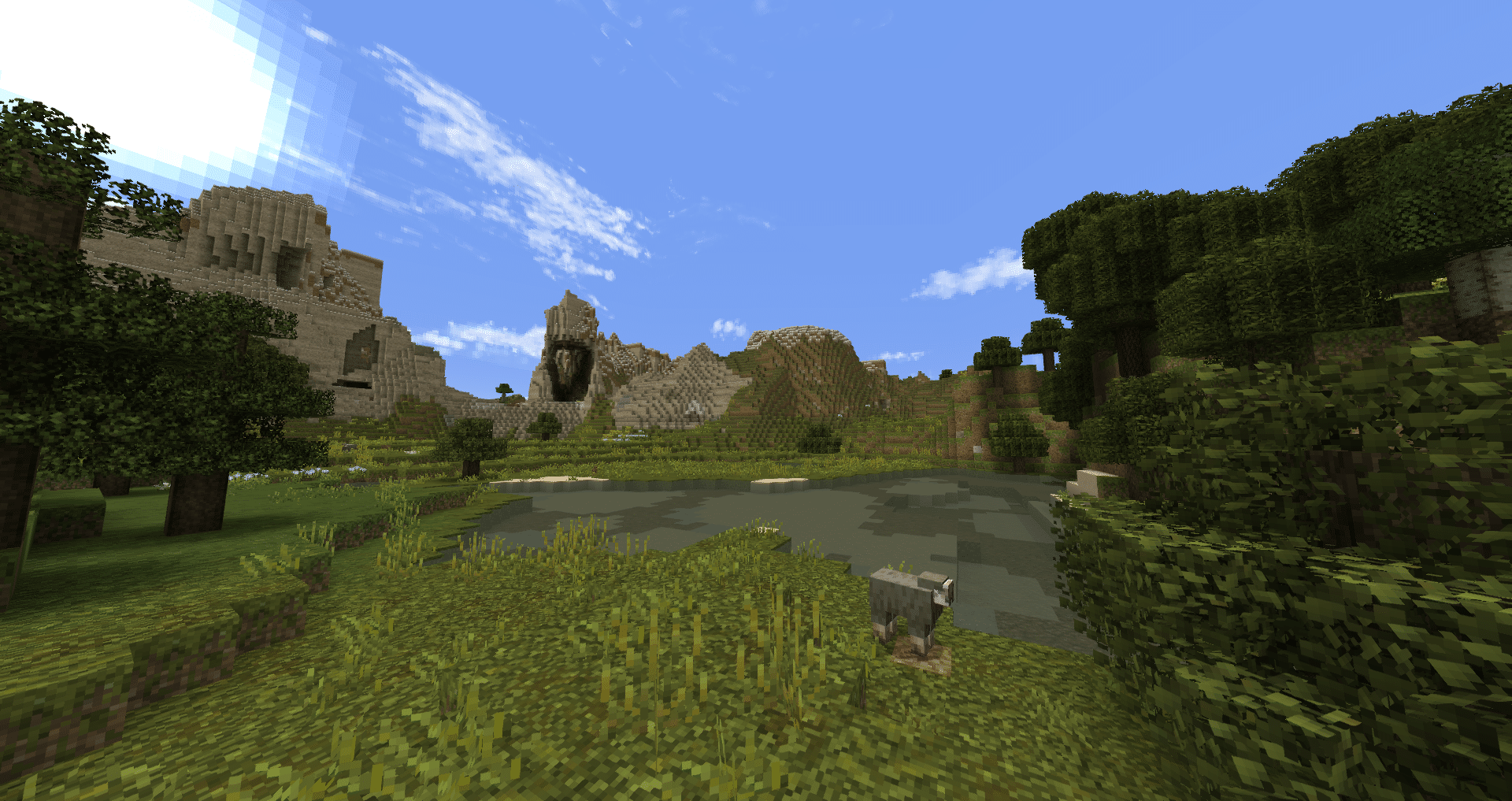- Auteur : michellebaboulinet
- Version de Minecraft : 1.15 – 1.16
- Résolution : 16x
Malgré une résolution en 16x, Thine Explorer‘s s’applique à rendre Minecraft réaliste. Son action se concentre en particulier sur les paysages, qui deviennent beaucoup plus spectaculaires et rendent vos odyssées plus palpitantes encore.
Avec une résolution en 16x, donc, cette création de michellebaboulinet n’entend cependant pas tomber dans le simplisme. C’est même tout le contraire, à tel point qu’on pense parfois avoir affaire à un pack en 32x. Globalement, ce sens du détail s’attache à rendre Minecraft plus réaliste, ou en tout cas plus plausible. L’idée est d’apporter un peu d’imperfections aux textures, mais aussi d’importer une palette de couleurs plus vraisemblable.
Justement, ces couleurs sont moins vives qu’à l’accoutumée. Rien de particulièrement vif, contrairement à ce à quoi Minecraft a pu nous habituer. Au contraire, les paysages sont assez sombres, arborant des teintes plus discrètes, dont aucune ne détonne. Les blocs paraissent ainsi adoucis, étant moins agressifs pour les yeux. À force de privilégier une gamme plus sombre, le pack finit par distiller un style un peu rustique, d’autant que d’autres élément consolident la direction prise par Thine Explorer’s, notamment sa volonté de mettre en avant de légères imperfections visuelles.
Comme son nom le suggère, le but de Thine Explorer’s est de donner au joueur l’impression d’explorer un nouveau monde dans Minecraft avec une apparence réaliste. De surcroît, il essaye également d’augmenter la difficulté du gameplay en modifiant l’apparence des ressources comme le fer ou l’or qui se dissimuleront beaucoup plus dans la roche. Autant de fonctionnalités que les joueurs en manque d’aventure ne manqueront pas d’apprécier.
Galerie
Téléchargement
🔔 Il est vivement recommandé d’installer Optifine pour profiter pleinement du resource pack.
[1.16] Thine Explorer [16x] [1.15] Thine Explorer [16x
Comment installer un Resource Pack sur Minecraft ?
Commencez par télécharger le pack de texture puis trouvez votre dossier .minecraft :
• Windows : Allez dans le menu Démarrer, puis rendez-vous dans Exécuter. Sinon, faites Touche Windows + R. Ensuite, tapez %appdata% dans la barre de recherche, puis allez dans le dossier .minecraft.
• Linux : Appuyez en même temps sur ALT + F2. Vous devriez normalement avoir votre .minecraft.
Si vous ne le voyez pas, activez les dossiers cachés avec la combinaison CTRL + H.
• Mac : Votre dossier minecraft se trouve dans Utilisateur > Bibliothèque > Application Support. Si vous ne trouvez pas Application Support, faites Finder > Barre des menus : Aller + Maintenir ALT > Bibliothèque.
Glissez l’archive du resource pack dans le dossier resourcepacks, qui se trouve dans votre dossier .minecraft.
Une fois le jeu ouvert, allez dans Options > Resource Packs et activez-le en le basculant sur la file de droite.
Lancez le jeu, et amusez-vous bien !
Si vous souhaitez plus de détails sur la procédure d’installation, consultez notre guide qui explique en détail comment installer un resource pack sur Minecraft

![[Resource Pack] Thine Explorer’s [1.15 – 1.16] Resource Pack : Thine Explorer's](https://www.minecraft-france.fr/wp-content/uploads/2020/09/thine-explorers.jpg)